(c) Lorenzo Barbieri - 20/10/2009
*ATTENZIONE*: se dovete utilizzare TFS 2010 Beta 2 con Visual Studio 2008, Team Explorer 2008 o con il MSSCCI Provider basato sul Team Explorer 2008, *DOVETE* installare questo update per garantire la compatibilità con TFS 2010. L’update funziona solo se sulla macchina è stato applicato il SP1 di Visual Studio e al momento della scrittura del post, non è ancora disponibile in Italiano. L’update per Visual Studio 2005 e per il Team Explorer 2005 uscirà assieme alla versione RTM (finale) di TFS 2010.
Ecco la sequenza di operazioni necessarie a installare e configurare TFS 2010 Beta 2 su Windows 7 (i passi sono uguali anche su Windows Vista):
1) Lanciamo il setup:
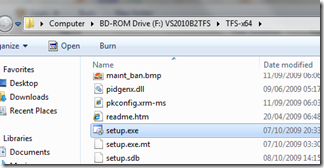
2) Premiamo Next due volte:
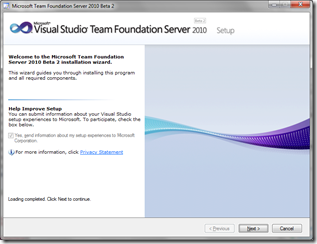
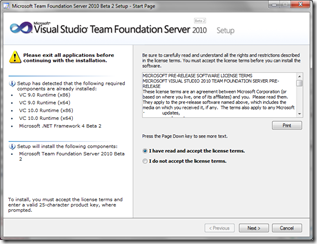
3) Selezioniamo cosa vogliamo installare e dove e premiamo Install:
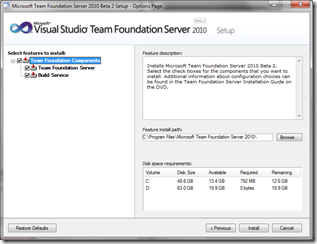
4) Lui lavora per 5 minuti nemmeno (nel mio caso tutti i prerequisiti erano già installati avendo già installato VS 2010 Beta 2):
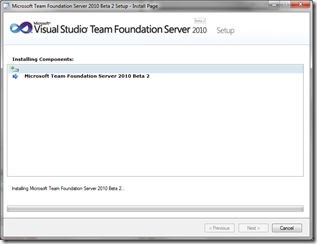
5) Complimenti, TFS è stato installato:
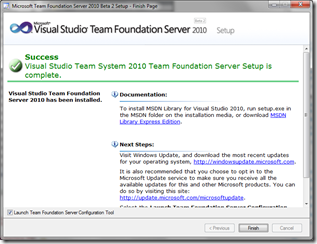
Ricordiamoci di lasciare “flaggata” l’opzione per lanciare in automatico il TFS Configuration Tool nella schermata precedente:

E partiamo con la configurazione:
6) Selezioniamo l’installazione “Basic”, visto che siamo su sistema operativo Client, lanciamo il Wizard e premiamo Next:
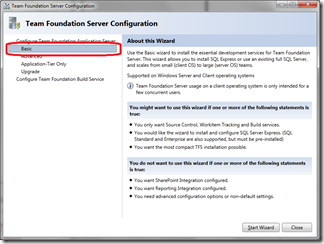
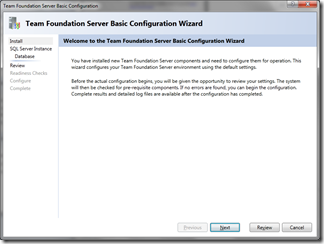
7) Nel mio caso SQL Server Express è già installato (e quindi me lo fa selezionare), altrimenti il Wizard me l’avrebbe installato e configurato…
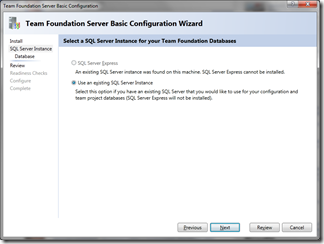
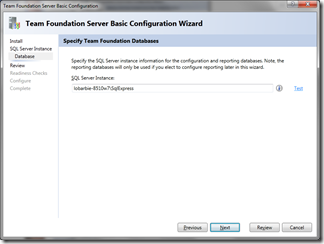
8) Verifichiamo le impostazioni e premiamo Verify:
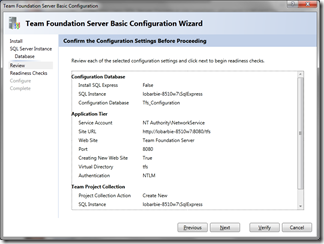
9) Lui verifica i prerequisiti di configurazione, per evitare di lasciare le cose a metà, premiamo Continue e poi Next:
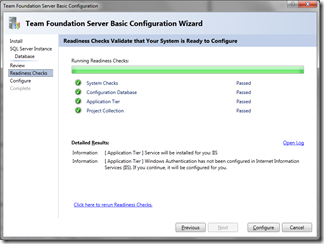
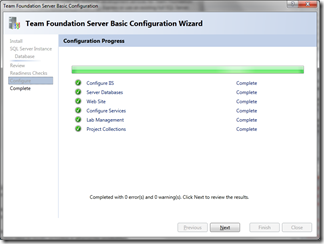
10) Eccoci… TFS 2010 Beta 2 installato e configurato!!!
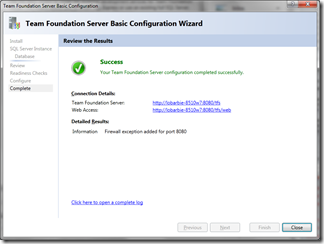
Alla fine ho dovuto solo scegliere “cosa” installare, “dove” installarlo e “quale” SQL Server usare. Per il resto ha fatto *TUTTO* lui!
Ne è passata di acqua sotto i ponti dai tempi di TFS 2005… 👼
Nei prossimi post vedremo come configurare la Team Build e come creare il primo Team Project.
Technorati Tags:
TFS 2010 Beta 2Tags:
TFS 2010 Beta 2






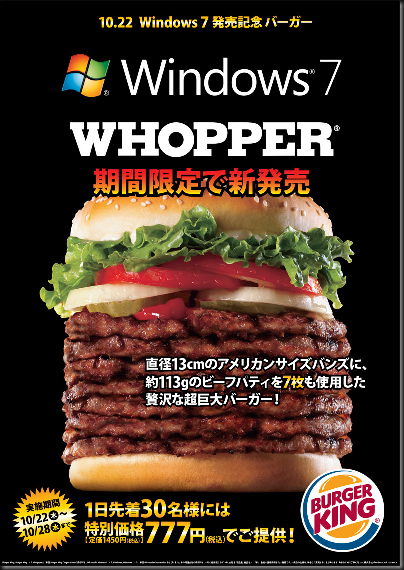
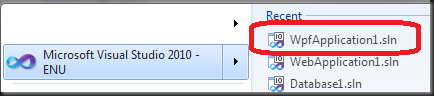
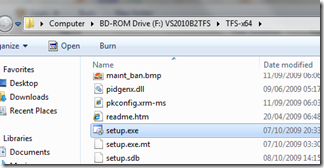
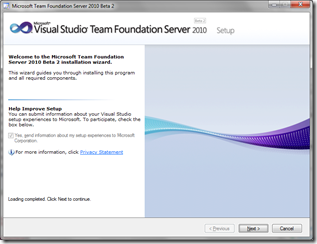
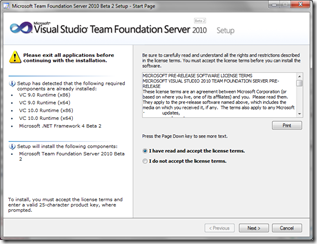
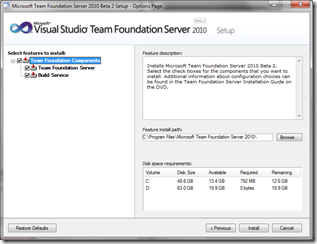
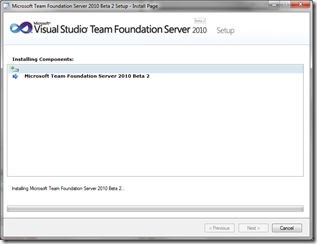
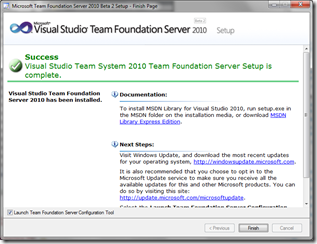
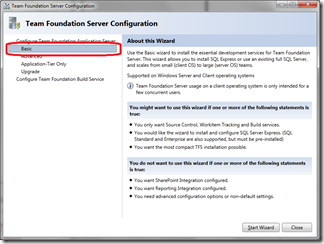
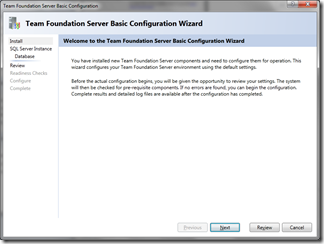
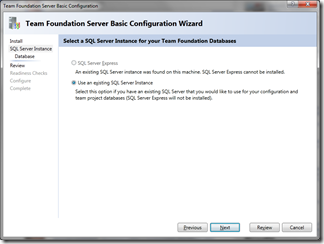
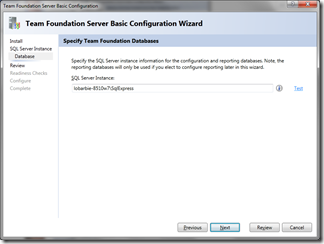
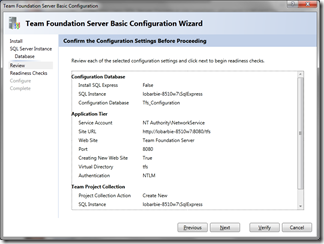
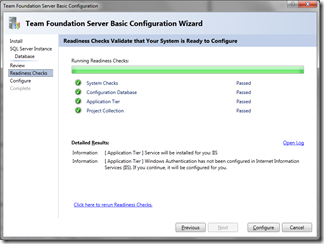
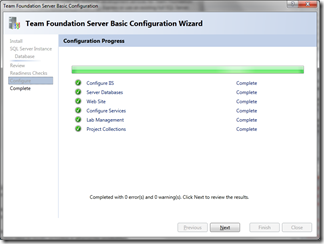
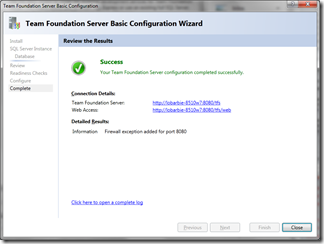
![image_thumb[23] image_thumb[23]](https://www.geniodelmale.info/dexterimages/www_geniodelmale_info/WindowsLiveWriter/ba19488e9f1e_1356E/image_thumb%5B23%5D_c4be07d2-7526-4ddc-a998-57d875af319e.png)
![image_thumb[24] image_thumb[24]](https://www.geniodelmale.info/dexterimages/www_geniodelmale_info/WindowsLiveWriter/ba19488e9f1e_1356E/image_thumb%5B24%5D_c93862a8-8bef-4f53-ad2a-f74d62dc5ffe.png)
![image_thumb[25] image_thumb[25]](https://www.geniodelmale.info/dexterimages/www_geniodelmale_info/WindowsLiveWriter/ba19488e9f1e_1356E/image_thumb%5B25%5D_39276ce3-a0a2-4bb5-8ab2-3bef104ef8ca.png)
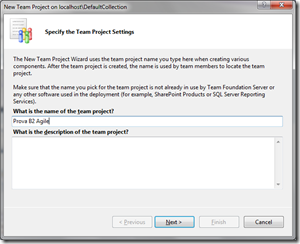
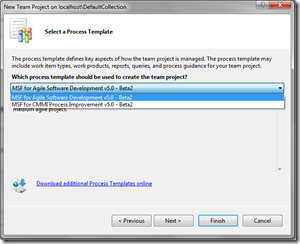
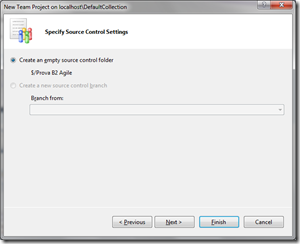
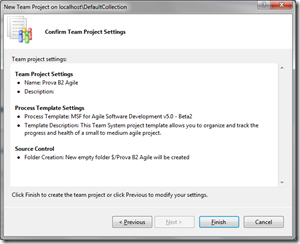
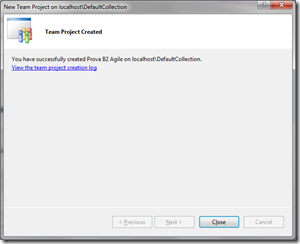
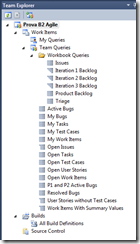
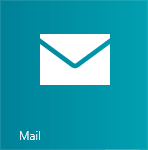

Archive